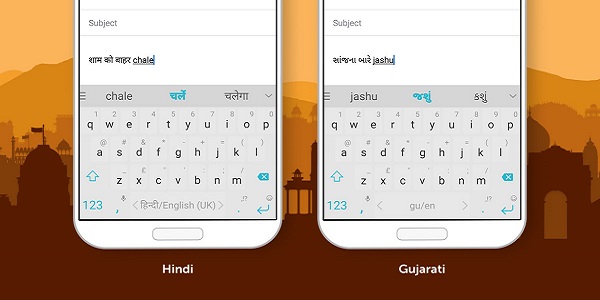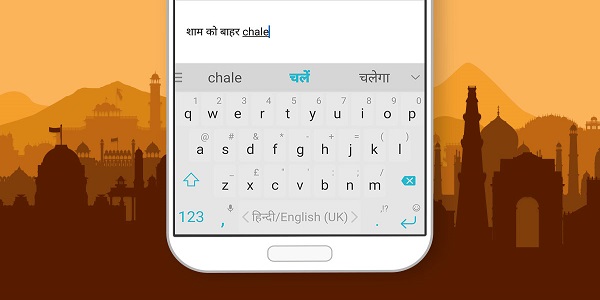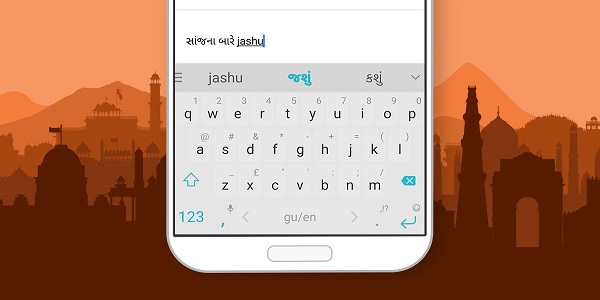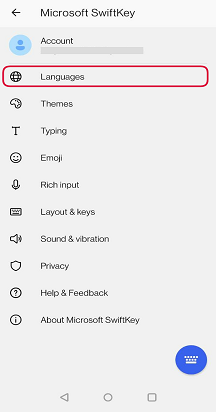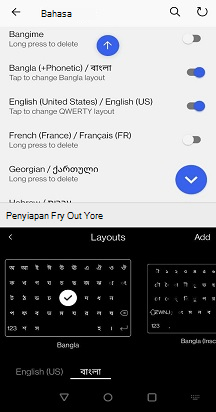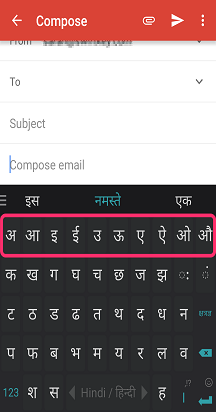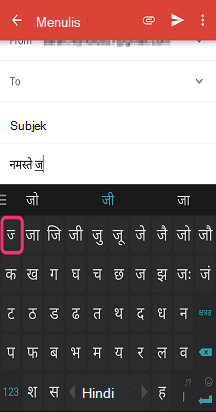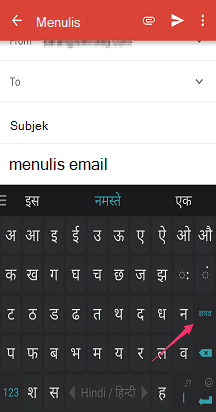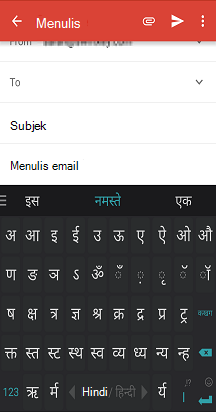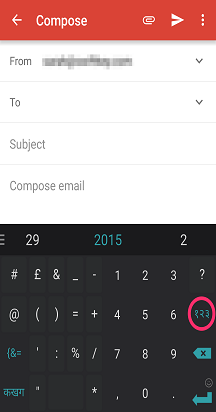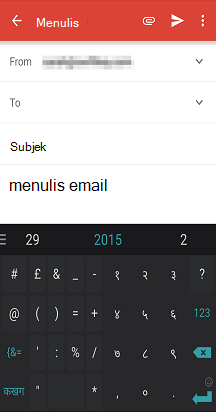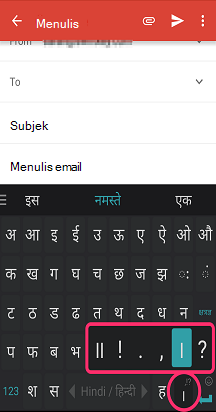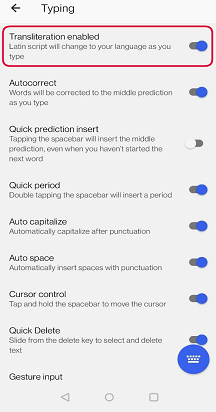Tautan untuk video YouTube kami: Cara menggunakan fitur Penerjemahan dengan SwiftKey - YouTube
1 - Apa itu Transliterasi?
Dalam Microsoft SwiftKey, fitur penerjemahan memungkinkan Anda mengetik secara fonetik menggunakan tata letak keyboard Latin atau QWERTY, dan memperlihatkan prediksi skrip yang sesuai dengan kata yang sedang diketik. Anda dapat membuat pilihan dengan mengetuk kata di bilah prediksi.
Untuk bahasa ini, Keyboard Microsoft SwiftKey Anda akan secara otomatis menawarkan dua opsi keyboard tata letak:
Tata letak QWERTY
Dan tata letak skrip asli
2 - Bahasa mana yang mendukung Transliterasi?
Saat ini kami mendukung transliterasi dalam bahasa berikut:
- Bangla -Hindi -Gujarat -Kannada -Malayalam -Marathi - Odia -Farsi -Punjabi -Tamil -Telugu -Urdu
3 - Cara mengunduh dan memperbarui tata letak Anda
Jika Anda baru saja menginstal Keyboard Microsoft SwiftKey atau mengunduh salah satu bahasa ini, maka Anda akan secara otomatis menggunakan tata letak baru. Namun, jika sebelumnya menggunakan salah satu bahasa ini, Anda harus beralih ke tata letak baru secara manual jika ingin menggunakannya.
Untuk melakukannya:
-
Buka aplikasi Microsoft SwiftKey dari perangkat Anda
-
Ketuk 'Bahasa'
-
Temukan Bahasa yang Dipilih dari daftar Anda
-
Jika perintah 'Perbarui' memperlihatkan ketuk untuk mengunduh versi terbaru
-
Ketuk untuk mengubah ke tata letak baru
4 - Cara menggunakan Transliterasi
Anda dapat dengan mudah beralih antara tata letak QWERTY dan Native Script dengan menggeser ke kiri atau kanan di spacebar, atau dengan mengetuk dan menahan spacebar dan memilih tata letak yang Anda inginkan.
Catatan: Microsoft SwiftKey tata letak Tamil mengikuti Konvensi Tamil 99.Saat Anda berada dalam tata letak QWERTY, Anda akan melihat prediksi skrip Latin dan prediksi skrip asli. Ketika berada dalam Tata Letak Skrip Asli, Anda hanya akan melihat prediksi dalam bahasa skrip tersebut.Anda juga tidak terbatas hanya menggunakan satu per satu. Jika menggunakan tata letak QWERTY, Anda akan melihat Prediksi transliterasi untuk skrip bahasa yang saat ini diaktifkan.Dengan Transliterasi sering kali ada kebutuhan untuk menawarkan lebih banyak prediksi. Saat menggunakan bahasa ini, Keyboard Microsoft SwiftKey Anda akan menawarkan lebih banyak ruang untuk tujuan ini. Cukup ketuk panah di ujung kanan bilah prediksi Anda, lalu tambahkan kata seperti biasa dengan mengetuk untuk memilih.
Baris atas keyboard adalah baris huruf besar, yang menampilkan Matra yang benar saat Anda mengetik huruf:
Saat Anda mulai mengetik, kunci pertama di baris pertama memperlihatkan setengah huruf yang relevan:
Anda dapat mengakses huruf tambahan dan karakter yang sulit dengan menekan tombol 'Ksha Tra Gya':
Dan akses bantalan angka dengan menekan tombol 123, lalu tombol nomor lokal 123:
Tanda baca cepat bisa disisipkan menggunakan slider tanda baca seperti ini:
Microsoft SwiftKey masih akan mempelajari kata-kata yang Anda ketik dan menambahkannya ke kamus Anda (atau model bahasa), tetapi saat ini tidak akan mempelajari peta transliterasi baru. Ini berarti bahwa jika Anda mengajar Microsoft SwiftKey kata baru dalam bahasa Hindi, tidak akan dapat mencocokkannya secara otomatis terhadap entri skrip QWERTY berbasis fonetik.
5 - Cara menonaktifkan Transliterasi
Jika Anda tidak ingin mengetik dalam skrip asli, kami menawarkan tombol alih yang menonaktifkan fitur Transliterasi - memungkinkan Anda menggunakan bahasa Latin sebagai gantinya.Pengaturan dapat ditemukan di menu Pengetikan.
Kami saat ini tidak mendukung fitur ini di Microsoft SwiftKey untuk iOS.